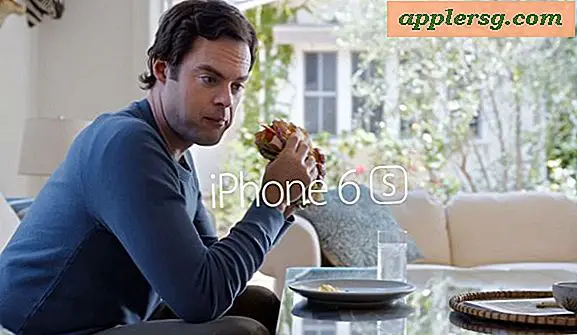Cara Mengembalikan Laptop Dell ke Pengaturan Pabrik (8 Langkah)
Laptop Dell dapat dengan mudah dikembalikan ke pengaturan pabrik menggunakan Opsi Pemulihan Sistem. Opsi ini sudah terpasang di laptop Dell dan tidak mengharuskan Anda menggunakan perangkat lunak tambahan apa pun. Memulihkan laptop akan menghapus semua file di dalamnya secara permanen. Anda harus memiliki hak administrator pada laptop yang ingin Anda kembalikan ke pengaturan pabrik.
Langkah 1
Mulai laptop Dell Anda. Tekan dan tahan tombol “F8” pada keyboard laptop Anda sampai Anda melihat menu Advanced Boot Options.
Langkah 2
Pilih opsi "Perbaiki Komputer Anda" menggunakan tombol panah pada keyboard Anda dari menu Opsi Booting Lanjutan dan kemudian tekan "Enter."
Langkah 3
Pilih bahasa yang ingin Anda gunakan dari kotak tarik-turun "Pilih bahasa" pada kotak dialog "Opsi Pemulihan Sistem" dan kemudian klik "Berikutnya."
Langkah 4
Ketik nama pengguna administrator di kotak "Nama pengguna" dan kata sandi di kotak "Kata Sandi" Klik "OK."
Langkah 5
Klik untuk memilih opsi "Pemulihan Gambar Pabrik Dell".
Langkah 6
Klik "Berikutnya" pada layar selamat datang dari kotak dialog "Pemulihan Gambar Pabrik Dell" yang terbuka.
Langkah 7
Pilih kotak centang "Ya, format ulang hard drive dan pulihkan perangkat lunak sistem ke kondisi pabrik" pada kotak dialog "Konfirmasi Penghapusan Data" dan kemudian klik "Berikutnya." Ini akan memulai proses pemulihan.
Klik tombol “Finish” setelah proses restorasi selesai.